题目内容
Lightroom cc 2018教程:相机校准照片色彩
题目答案
1、在Lightroom中导入一张照片,切换至“修改照片”模块;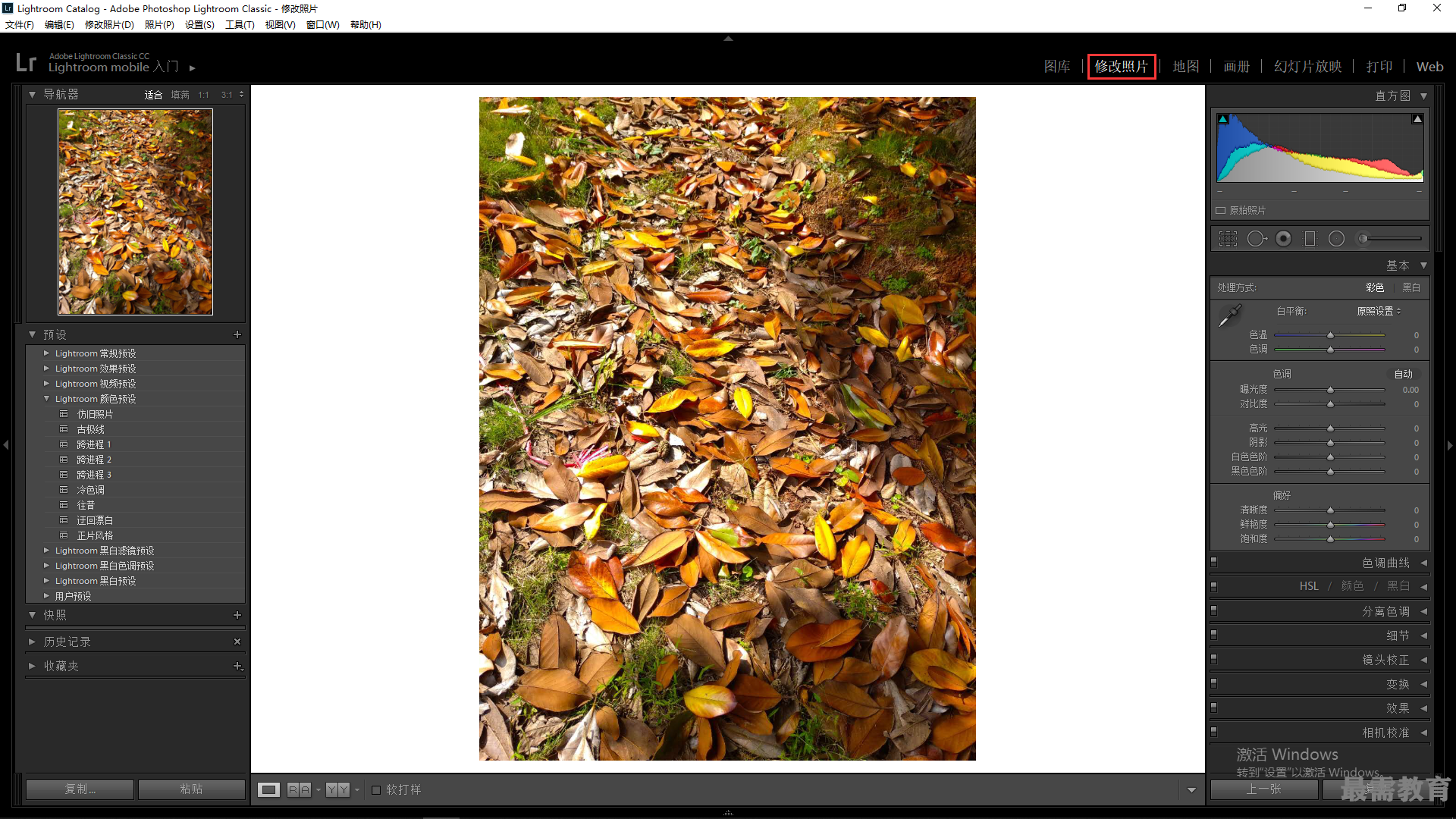
2、展开“相机校准”面板;在“阴影”选项区中设置“色调”为16,在“红原色”选项区中设置“色相”为-35、“饱和度”为50,在“绿原色”选项区中设置“色相”为20、“饱和度”为35;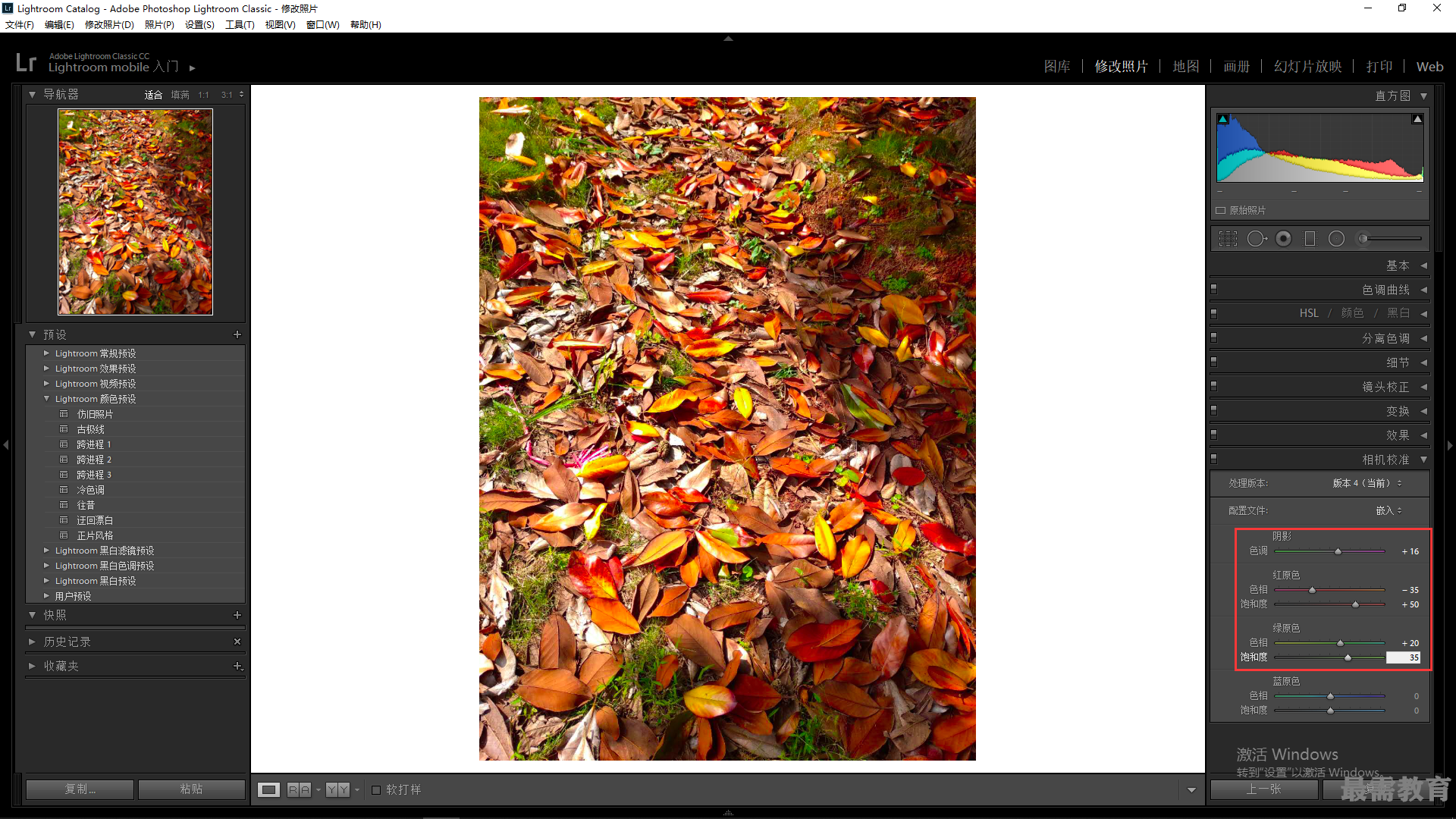
3、执行上述操作后,即可看到照片的色彩变得更加饱满;
4、展开“基本”面板;设置“对比度”为28、“高光”为-30、“阴影”为21;设置“清晰度”为 20;设置“饱和度”为18;
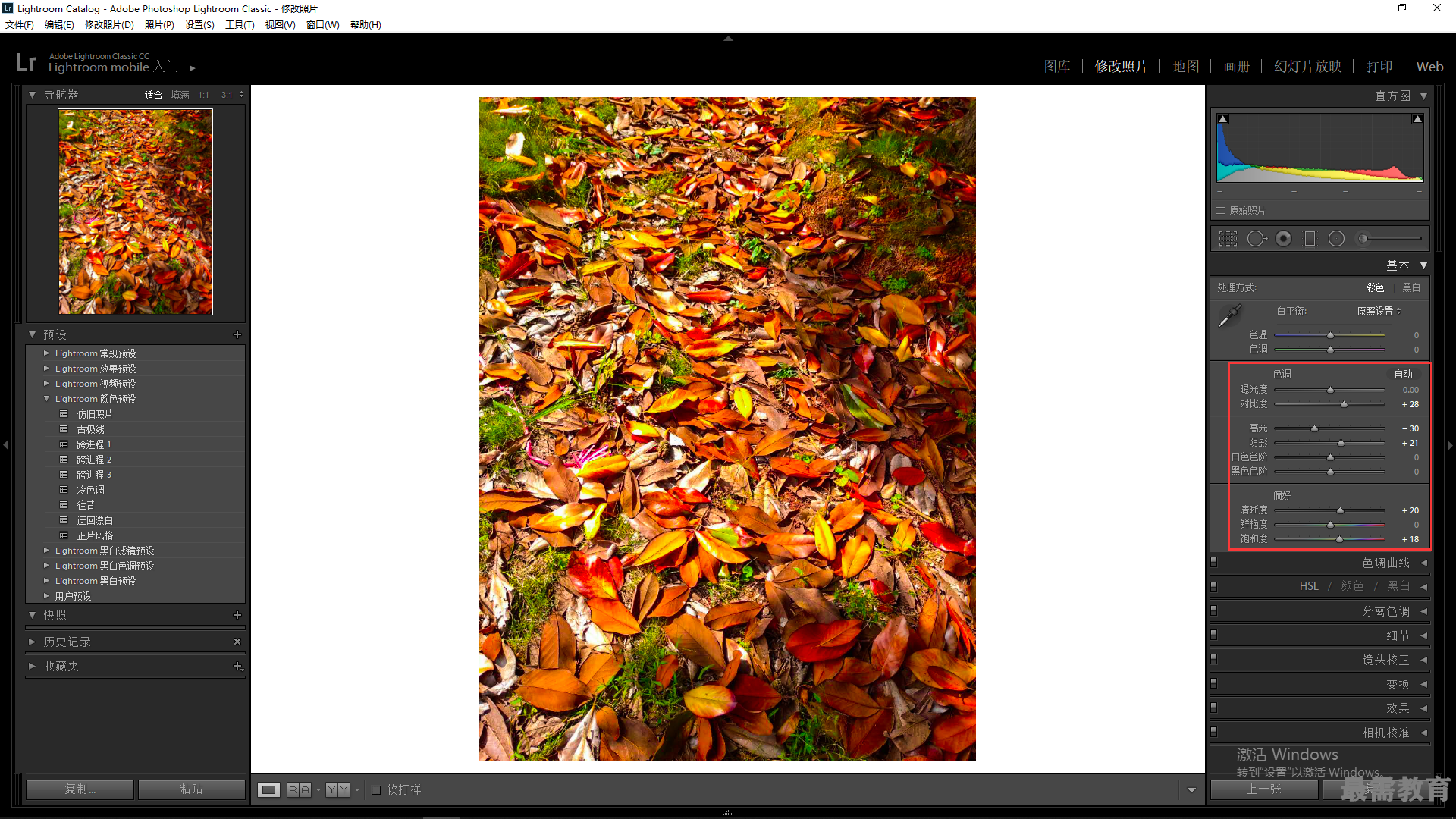 5、执行上述操作后,即可加深照片的色彩对比度;
5、执行上述操作后,即可加深照片的色彩对比度;
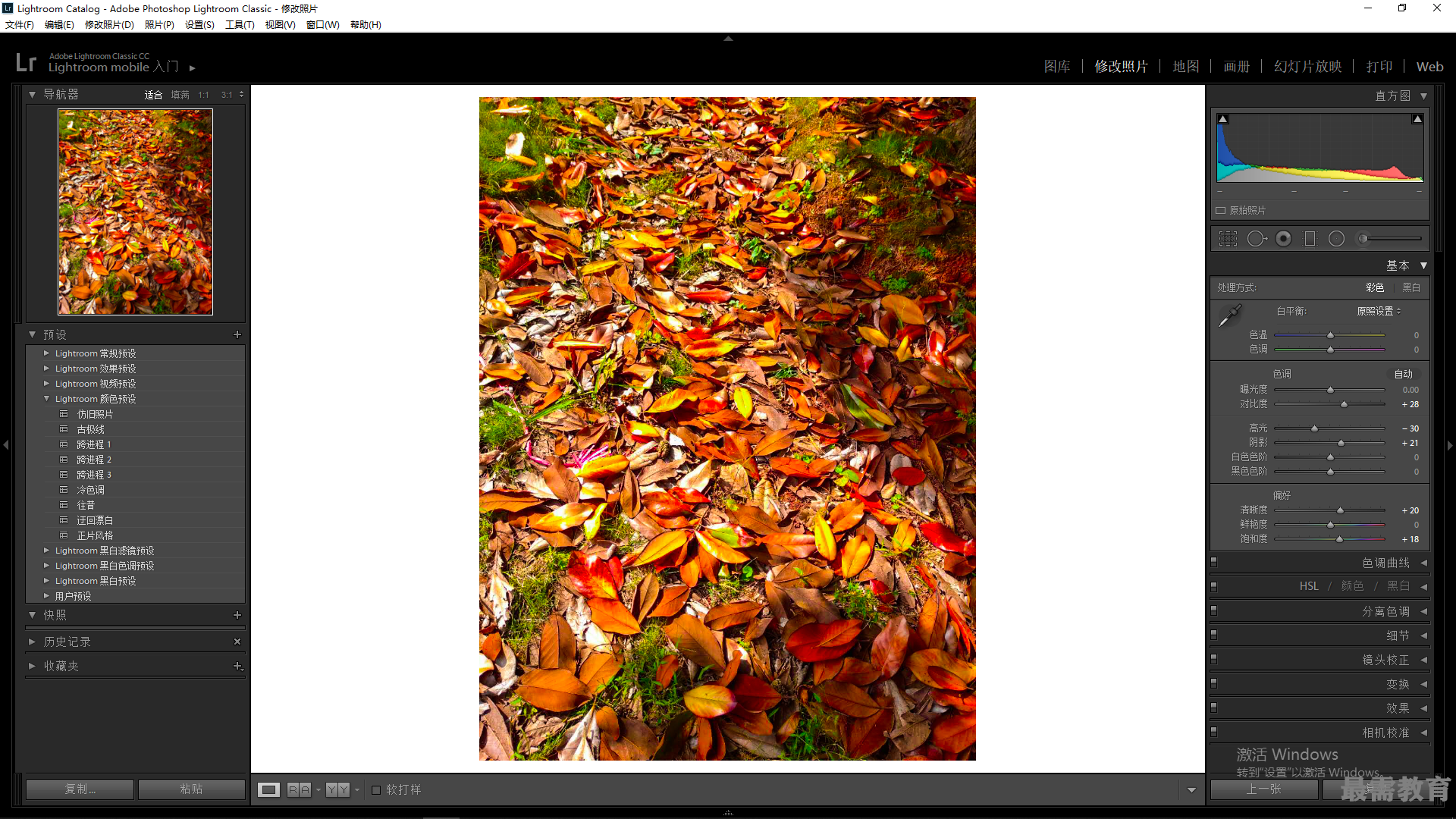
6、展开“变换”面板;在“变换”选项区中设置 “旋转”为1;选中“锁定裁剪”复选框;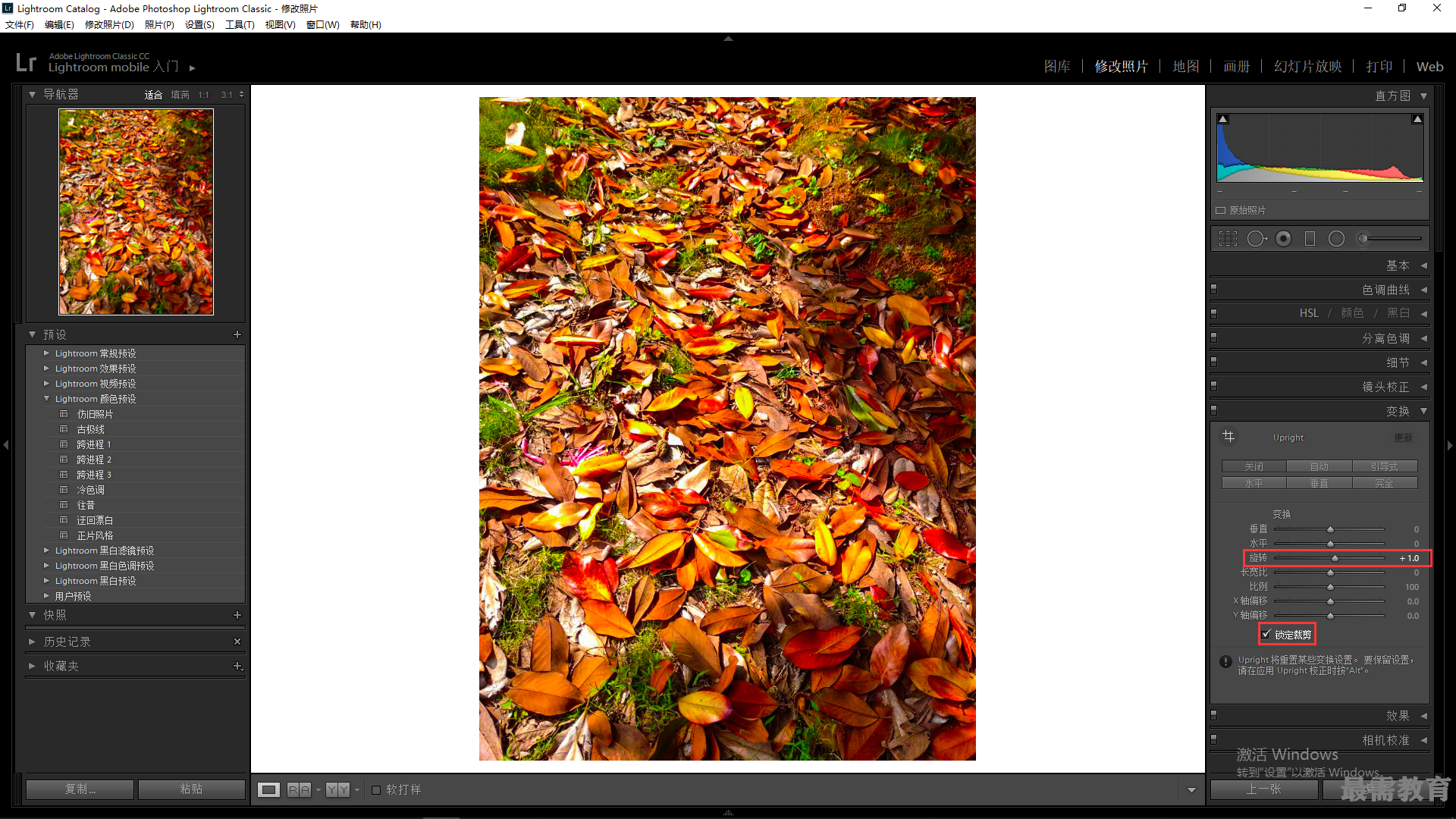
7、执行上述操作后,即可使照片形成水平构图;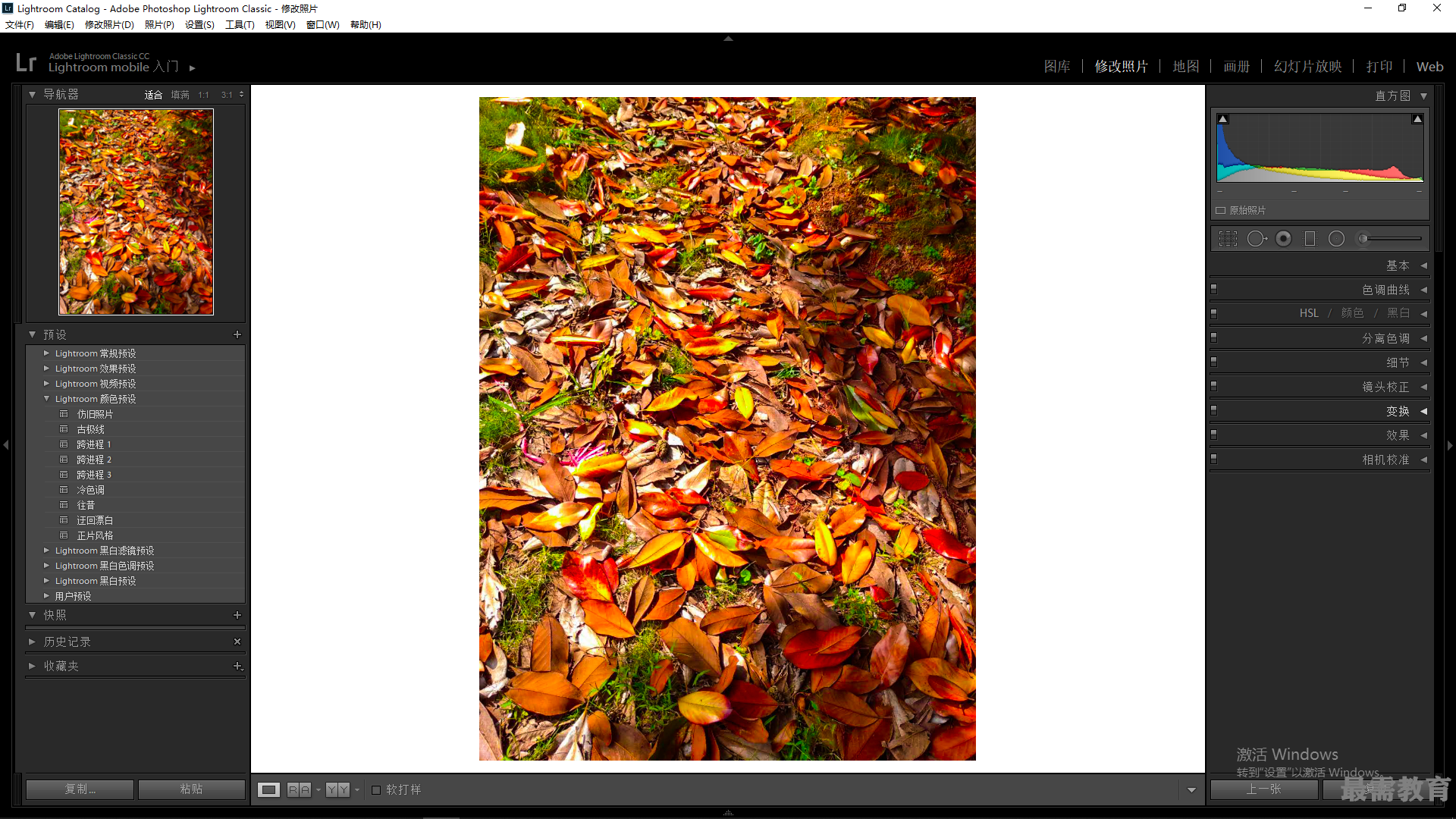
8、展开“色调曲线”面板中的点曲线选项,选择RGB通道;调整遇道曲线,修饰画面影调。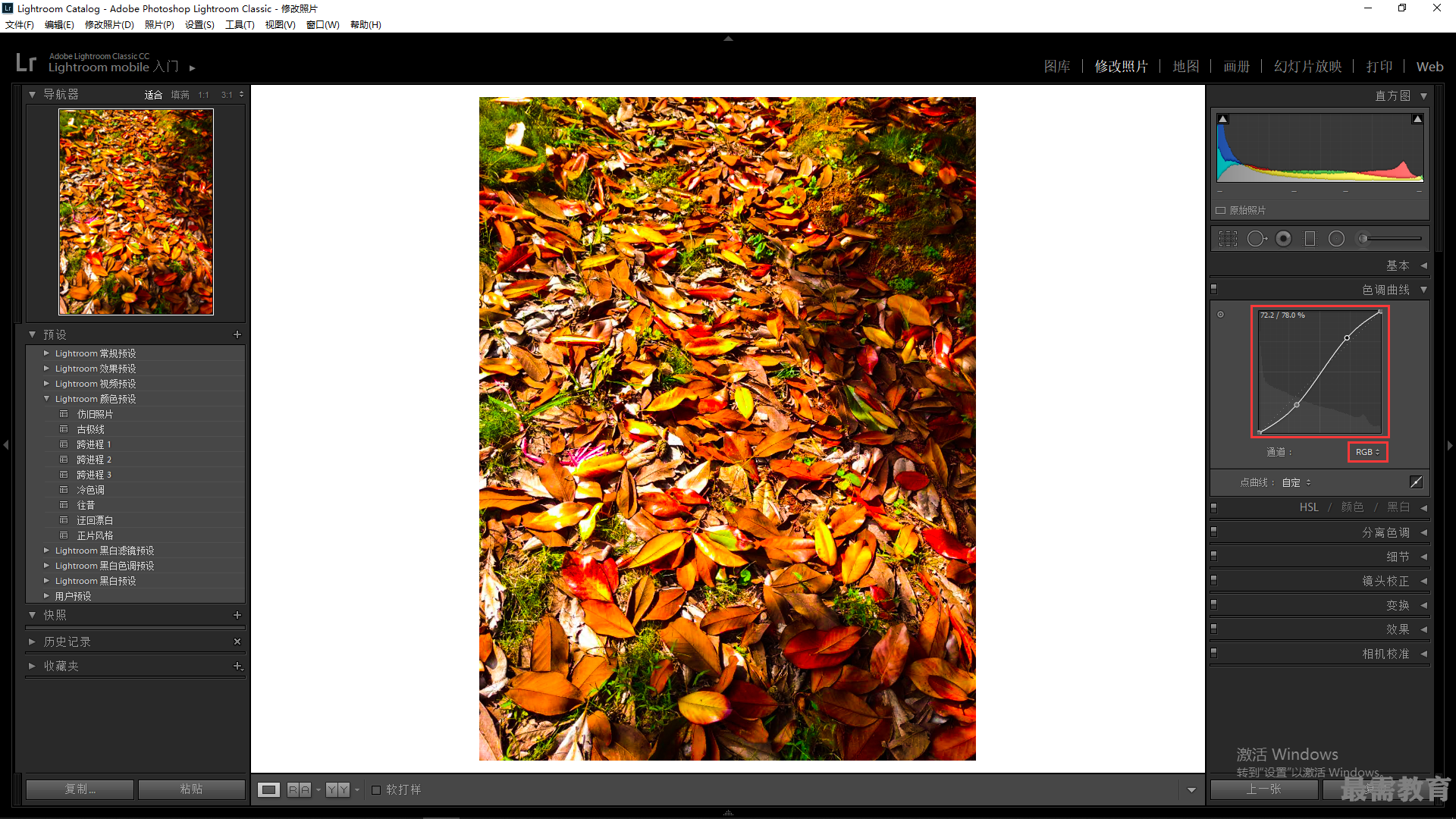




点击加载更多评论>>